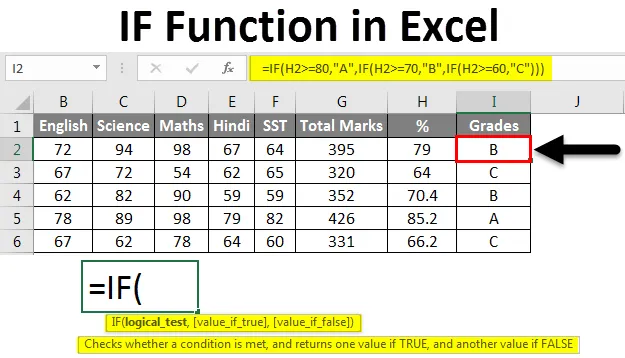
Funkcja IF IF (spis treści)
- Funkcja IF w programie Excel
- Jak korzystać z funkcji IF w programie Excel?
Funkcja IF w programie Excel
Funkcja IF jest najpopularniejszą funkcją w programie Excel i pozwala na logiczne porównanie wartości z oczekiwanymi danymi wyjściowymi. Wszyscy wiemy, że Excel służy do różnych typów raportów. Niektóre raporty mogą zawierać ogromne dane z dużą ilością pól. Ale może się zdarzyć, że raport może nie dać pożądanego wyniku opartego na niektórych polach w raporcie. W tym miejscu stosowane są formuły warunkowe. Jeśli potrzebujesz wyniku opartego na kryteriach, które zależą od pola dostępnego w raporcie, możesz użyć formuł warunkowych programu Excel.
W programie Excel dostępnych jest wiele formuł warunkowych. np. IF, OR, AND itp., ale omówimy tutaj funkcję IF.
Funkcja IF jest wbudowaną funkcją w programie Excel, która jest sklasyfikowana jako funkcja logiczna.
Jak korzystać z funkcji IF w programie Excel?
Funkcja IF może być używana jako funkcja arkusza w programie Excel, co oznacza, że można ją wprowadzić jako część formuły w komórce arkusza. Funkcja IF podaje wynik na podstawie kryteriów warunkowych dla pola.
Składnia funkcji IF w programie Excel to:
JEŻELI (Warunek, Wartość_ jeśli_ prawda, (Wartość _ jeśli _fałsz))
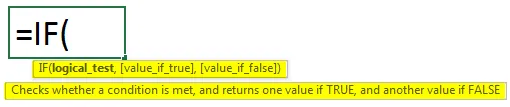
Przykład 1
Rozumiemy, jak używać funkcji IF w programie Excel na kilku przykładach.
Możesz pobrać ten szablon Excel funkcji IF tutaj - Szablon Excel funkcji IFPoniżej znajdują się dane z docelową sprzedażą i rzeczywistą sprzedażą odpowiednich pracowników.
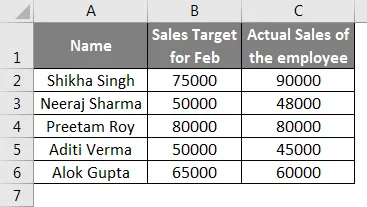
W Twoim zespole jest 5 osób w kolumnie A i podałeś im docelowy poziom sprzedaży na miesiąc w kolumnie B, a ich faktyczna sprzedaż podana jest w kolumnie C, więc przy danych danych musisz ocenić, która osoba osiągnęła cel i który nie osiągnął celu w kolumnie D.
Teraz wprowadzimy formułę dla Shikha pracownika w kolumnie D2- = JEŻELI (C2> = B2, „Cel osiągnięty”, „Cel niespełniony”).
Podzielmy formułę na trzy części, aby uzyskać lepsze zrozumienie.
- Stan
- Wartość JEŚLI PRAWDA
- Wartość JEŚLI FAŁSZ
Teraz w naszym przykładzie
Warunek - C2> = B2
Wartość JEŻELI prawda - Cel osiągnięty
Wartość JEŚLI Fałsz - cel nie został osiągnięty
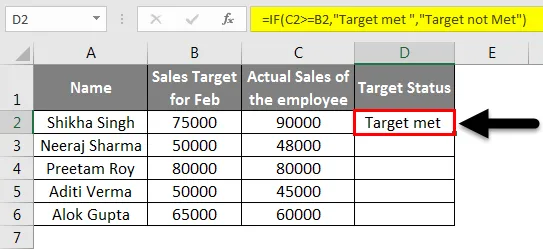
Przeciągając komórkę C2 do komórki C6, otrzymamy wynik dla wszystkich pracowników.
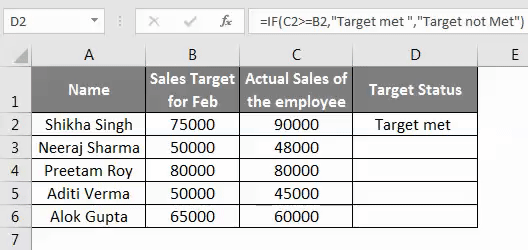
Widzicie więc, że na podstawie danych w Kolumnie B i C dowiedzieliśmy się, który pracownik ma MET TARGET, a który NIE MET.
Zagnieżdżone instrukcje IF
Funkcja IF może być „zagnieżdżona”, co odnosi się do formuły, w której co najmniej jedna funkcja IF jest zagnieżdżona w drugiej w celu przetestowania więcej niż jednego warunku, który w zamian daje więcej możliwych wyników. Dlatego w „zagnieżdżonych instrukcjach IF” należy zachować szczególną ostrożność, ponieważ każda instrukcja IF musi być zagnieżdżona w innym, więc logika jest poprawna. Możesz odnieść się do poniższego przykładu, który pokaże Ci użycie formuły „Zagnieżdżony IF”.
Przykład nr 2
W tym przykładzie mamy 5 uczniów i ich odpowiednie oceny z 5 przedmiotów, co da nam łączną ocenę każdego ucznia i ich% ocen.
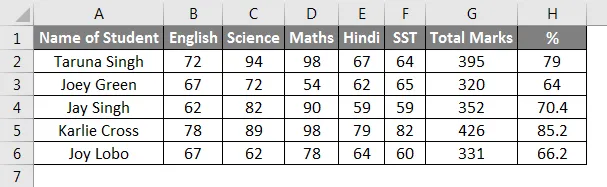
Teraz, aby poznać oceny każdego ucznia, użyjemy funkcji JEŻELI, używając ich% ocen. Chcemy dać studentom 3 klasy A, B i C.
Zastosujemy Formula w kolumnie I2- = IF (H2> = 80, „A”, IF (H2> = 70, „B”, IF (H2> = 60, „C”))).
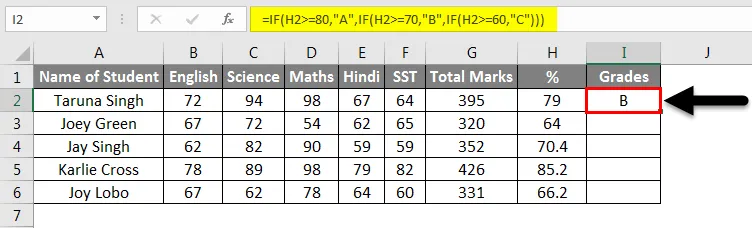
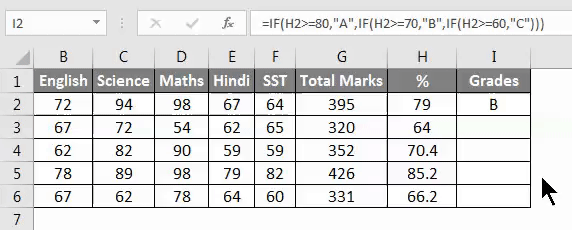
Możesz wprowadzić formułę IF w kolumnie I2 i możesz automatycznie wypełniać do I6. W ten sposób uzyskaliśmy oceny uczniów za pomocą funkcji IF.
Przykład nr 3
Mamy dane niektórych komików, którzy przyszli na zakupy, więc w poniższym przykładzie pokażemy, że JEŻELI ich całkowity rachunek przekracza 5000, otrzymają 10% rabatu. Przejdźmy do przykładu, który da jasne zrozumienie użycia funkcji JEŻELI i zagnieżdżonego JEŻELI.
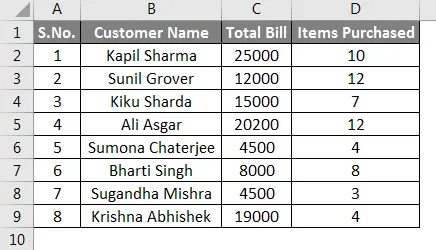
Teraz w naszym przykładzie najpierw pokażemy użycie funkcji IF, a następnie zagnieżdżonej funkcji IF.
Warunek - C2> = 5000
Wartość IF True - 10%
Wartość IF Fałsz - 0
Teraz wprowadzimy formułę funkcji IF w kolumnie E2, Składnia = JEŻELI (C2> 5000, „10%”, „0 ″). Pokaże, kto dostanie 10% rabatu, a kto nie.
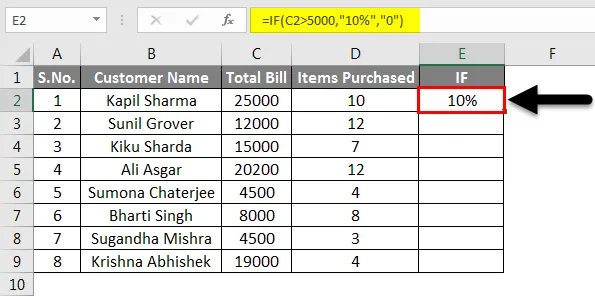
Możesz automatycznie wypełnić resztę kolumny E, dopóki nie uzyskamy danych.
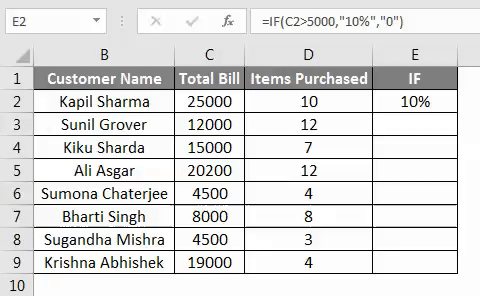
Teraz pokażemy ci, jak możemy użyć zagnieżdżonej instrukcji If dla tego samego przykładu. We wzorze zagnieżdżonego IF co najmniej jedna funkcja IF jest zagnieżdżona w drugiej w celu przetestowania więcej niż jednego warunku.
Oto warunki
- Rachunek klienta> 20000, „A”
- Rachunek klienta> 10000, „B”
- Rachunek klienta <10000, „C”
Formuła dla zagnieżdżonego IF w naszym przykładzie jest następująca
= JEŻELI (C2> 20000, „A”, JEŻELI (C2> 10000, „B”, „C”)).
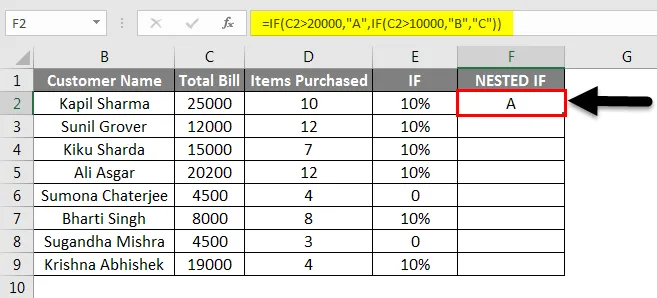
Przeciągając komórkę F2 do komórki F9, otrzymamy wynik dla wszystkich klientów.
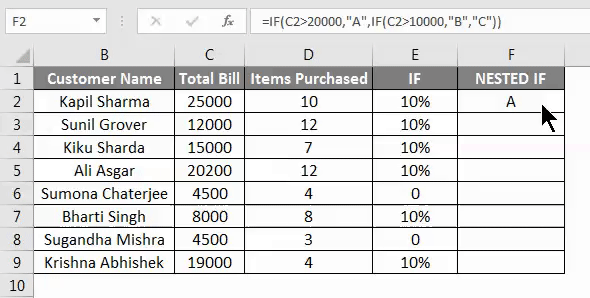
W powyższym przykładzie rachunek klienta> 20000 będzie kategorią A, rachunek klienta> 10000, będzie to kategoria B, a rachunek klienta <10000, będzie to kategoria C.
Przykład 4
W tym przykładzie pracownik dokonał budżetu wydatków na swoją podróż na ląd. Na poniższym zrzucie ekranu znajdują się jego dane budżetowe i faktyczna kwota wydana przez niego.
Teraz w naszym przykładzie
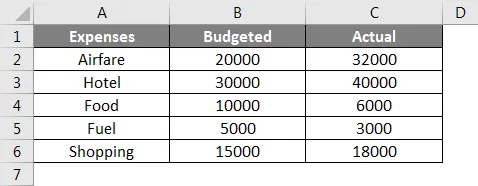
Warunek - C2> = B2
Wartość JEŻELI budżet nadwyżki
Wartość IF Fałsz - w budżecie
Teraz wprowadzimy formułę funkcji JEŻELI do kolumny D2, aby dowiedzieć się, czy jego wydatki są w jego budżecie czy nadmiernym budżecie.
Formuła będzie: = JEŻELI (C2> = B2, „Przekroczony budżet”, „W budżecie”).
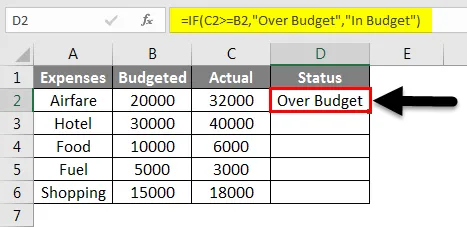
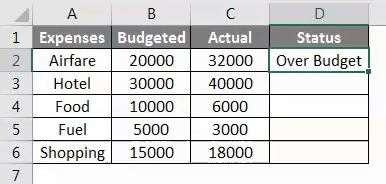
O czym należy pamiętać o funkcji IF w programie Excel
- Funkcja IF służy do testowania lub oceny określonych warunków, a następnie daje wyniki różnie w zależności od tego warunku.
- W przypadku używania formuły zagnieżdżonej można zagnieździć do 64 funkcji IF.
- Jeśli jakikolwiek argument argumentu IF zostanie podany jako tablica, funkcja IF oceni każdy element tej tablicy.
- Kiedy stosujesz formułę IF i używasz wartości tekstowych w formule, musisz zawrzeć tekst w cudzysłowie (np. „Tekst”).
- Funkcja IF może być łączona z funkcjami logicznymi, takimi jak AND i OR.
Polecane artykuły
Jest to przewodnik po funkcji IF w programie Excel. Tutaj omawialiśmy, jak korzystać z funkcji IF w programie Excel, wraz z praktycznymi przykładami i szablonem programu Excel do pobrania. Możesz także przejrzeć nasze inne sugerowane artykuły -
- Wiele funkcji IFS w programie Excel
- Jak korzystać z funkcji AND w programie Excel?
- Jak korzystać z funkcji Excel COUNTIF?
- Przewodnik po COUNTIF z wieloma kryteriami